Tutorial: Introducción a las solicitudes HTTP de conexiones híbridas de Relay en .NET
En esta guía de inicio rápido, creará aplicaciones de remitente y receptor de .NET que envían y reciben mensajes mediante el protocolo HTTP. Las aplicaciones usan la característica Conexiones híbridas de Azure Relay. Para información acerca de Azure Relay en general, consulte Azure Relay.
En esta guía de inicio rápido, realizará los siguientes pasos:
- Creación de un espacio de nombres de Relay mediante Azure Portal.
- Creación de una conexión híbrida en dicho espacio de nombres mediante Azure Portal.
- Escritura de una aplicación de consola de servidor (de escucha) para recibir mensajes.
- Escritura de una aplicación de consola de cliente (remitente) para enviar mensajes.
- Ejecución de aplicaciones.
Requisitos previos
Para completar este tutorial, debe cumplir los siguientes requisitos previos:
- Visual Studio 2019 o posterior. En los ejemplos de este tutorial se usa Visual Studio 2022.
- Suscripción a Azure. Si no tiene una, cree una cuenta gratuita antes de empezar.
Creación de un espacio de nombres
Inicie sesión en Azure Portal.
Seleccione Todos los servicios en el menú de la izquierda. Seleccione Integración, busque Retransmisiones, mueva el mouse sobre Retransmisiones y, a continuación, seleccione Crear.
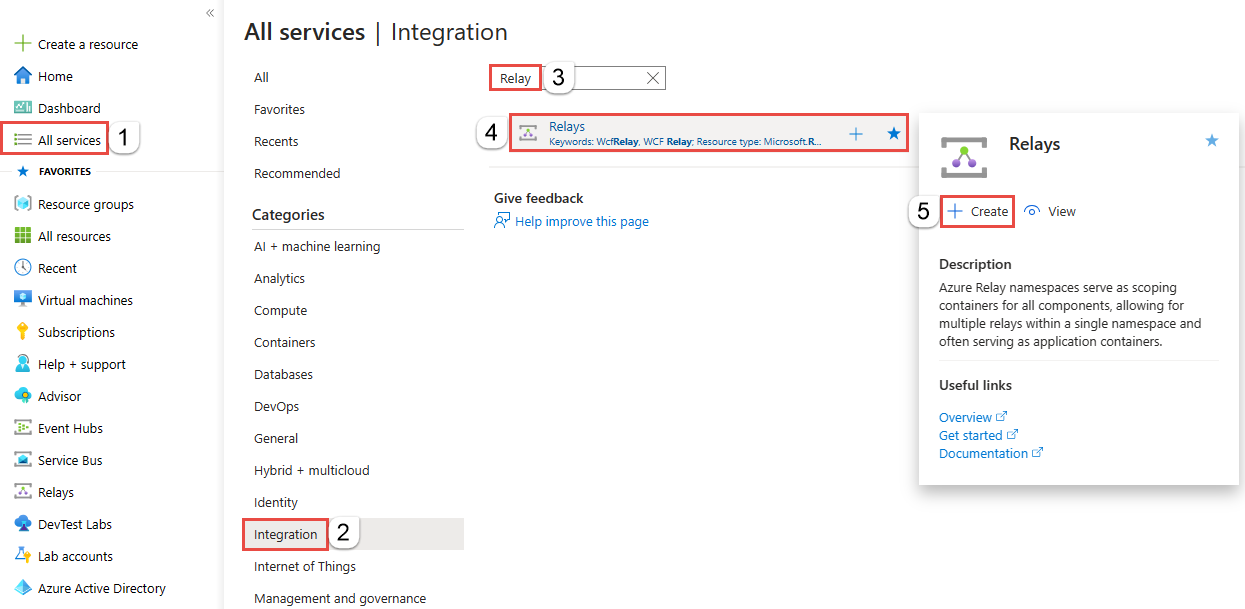
En la página Crear espacio de nombres, siga estos pasos:
Elija la suscripción de Azure en la que se va a crear el espacio de nombres.
En Grupo de recursos, elija un grupo de recursos existente en el que se colocará el espacio de nombres o cree uno.
Escriba un nombre para el espacio de nombres de Retransmisión.
Seleccione la región donde se debe hospedar el espacio de nombres.
En la parte inferior de la página, seleccione Revisar y crear.
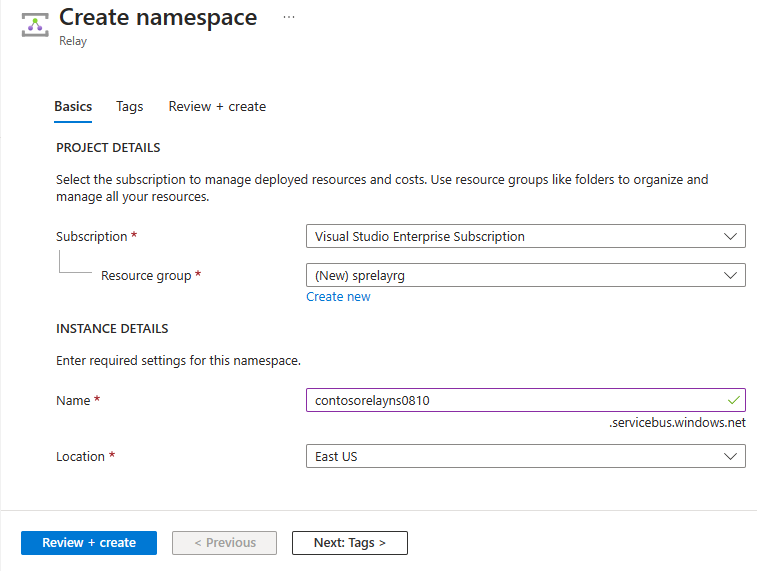
En la página Revisar y crear, seleccione Crear.
Al cabo de unos minutos, verá la página Retransmisión del espacio de nombres.

Obtención de las credenciales de administración
En la página Retransmisión, seleccione Directivas de acceso compartido en el menú de la izquierda.
En la página Directivas de acceso compartido, seleccione RootManageSharedAccessKey.
En Directiva SAS: RootManageSharedAccessKey, haga clic en el botón Copiar situado junto a Cadena de conexión principal. Esta acción copia la cadena de conexión en el Portapapeles para su uso posterior. Pegue este valor en el Bloc de notas o cualquier otra ubicación temporal.
Repita el paso anterior para copiar y pegar el valor de Clave principal en una ubicación temporal para su uso posterior.
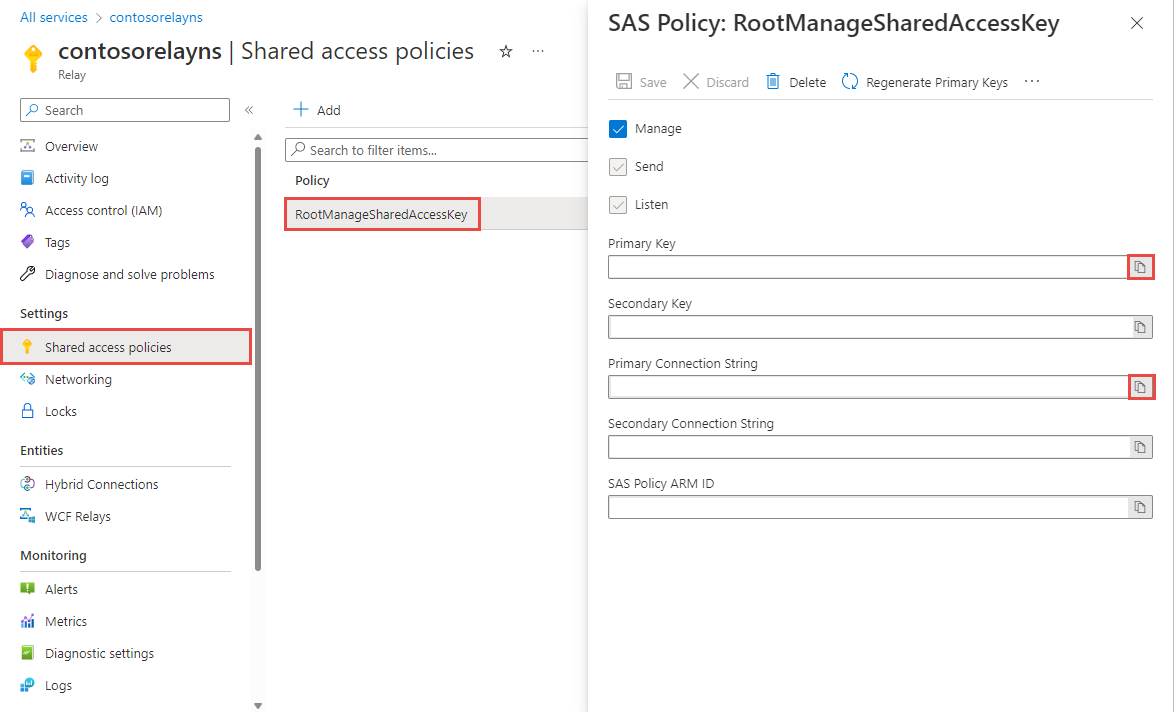
Create a hybrid connection
En la página Relay del espacio de nombres, siga estos pasos para crear una conexión híbrida.
En el menú de la izquierda, en Entidades, seleccione Conexiones híbridas y, después, + Conexión híbrida.
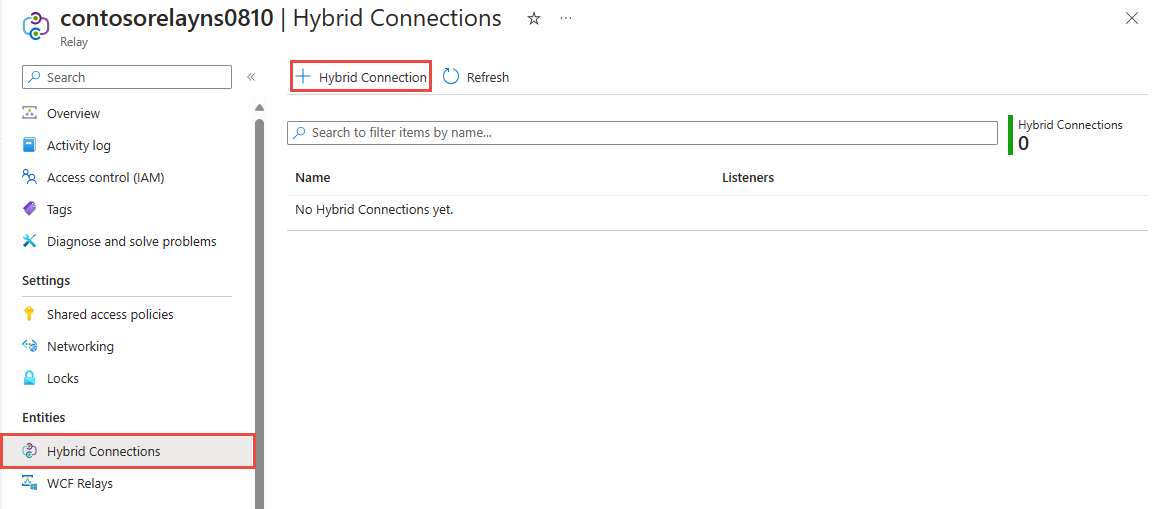
En la página Crear conexión híbrida, escriba un nombre para la conexión híbrida y seleccione Crear.
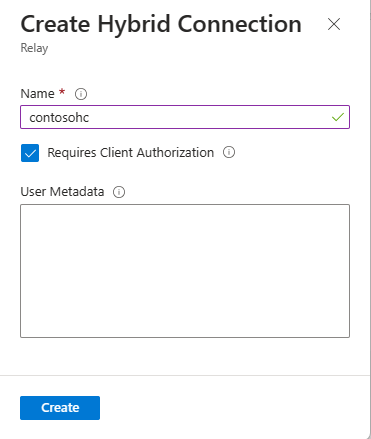
Creación de una aplicación de servidor (agente de escucha)
En Visual Studio, escriba una aplicación de consola en C# para escuchar y recibir mensajes de Relay.
Creación de una aplicación de consola
En Visual Studio, cree un nuevo proyecto de Aplicación de consola (.NET Framework).
Adición del paquete Relay NuGet
- Haga clic con el botón derecho en el proyecto recién creado y seleccione Administrar paquetes NuGet.
- Seleccione Examinar y, a continuación, busque Microsoft.Azure.Relay. En los resultados de la búsqueda, seleccione Microsoft Azure Relay.
- Seleccione Instalar para completar la instalación. Cerrar el cuadro de diálogo.
Escritura de código para recibir mensajes
En la parte superior del archivo Program.cs, reemplace las instrucciones
usingexistentes por las siguientes instruccionesusing:using System; using System.IO; using System.Threading; using System.Threading.Tasks; using Microsoft.Azure.Relay; using System.Net;Agregue constantes a la clase
Programpara los detalles de la conexión híbrida. Reemplace los marcadores de posición entre corchetes por los valores que obtuvo al crear la conexión híbrida. Asegúrese de utilizar el nombre de espacio de nombres completo.// replace {RelayNamespace} with the name of your namespace private const string RelayNamespace = "{RelayNamespace}.servicebus.windows.net"; // replace {HybridConnectionName} with the name of your hybrid connection private const string ConnectionName = "{HybridConnectionName}"; // replace {SAKKeyName} with the name of your Shared Access Policies key, which is RootManageSharedAccessKey by default private const string KeyName = "{SASKeyName}"; // replace {SASKey} with the primary key of the namespace you saved earlier private const string Key = "{SASKey}";Agregue el método
RunAsynca la claseProgram:private static async Task RunAsync() { var cts = new CancellationTokenSource(); var tokenProvider = TokenProvider.CreateSharedAccessSignatureTokenProvider(KeyName, Key); var listener = new HybridConnectionListener(new Uri(string.Format("sb://{0}/{1}", RelayNamespace, ConnectionName)), tokenProvider); // Subscribe to the status events. listener.Connecting += (o, e) => { Console.WriteLine("Connecting"); }; listener.Offline += (o, e) => { Console.WriteLine("Offline"); }; listener.Online += (o, e) => { Console.WriteLine("Online"); }; // Provide an HTTP request handler listener.RequestHandler = (context) => { // Do something with context.Request.Url, HttpMethod, Headers, InputStream... context.Response.StatusCode = HttpStatusCode.OK; context.Response.StatusDescription = "OK, This is pretty neat"; using (var sw = new StreamWriter(context.Response.OutputStream)) { sw.WriteLine("hello!"); } // The context MUST be closed here context.Response.Close(); }; // Opening the listener establishes the control channel to // the Azure Relay service. The control channel is continuously // maintained, and is reestablished when connectivity is disrupted. await listener.OpenAsync(); Console.WriteLine("Server listening"); // Start a new thread that will continuously read the console. await Console.In.ReadLineAsync(); // Close the listener after you exit the processing loop. await listener.CloseAsync(); }Agregue la siguiente línea de código al método
Mainde la claseProgram:RunAsync().GetAwaiter().GetResult();Este es el aspecto que debería tener el archivo Program.cs completado:
namespace Server { using System; using System.IO; using System.Threading; using System.Threading.Tasks; using Microsoft.Azure.Relay; using System.Net; public class Program { private const string RelayNamespace = "{RelayNamespace}.servicebus.windows.net"; private const string ConnectionName = "{HybridConnectionName}"; private const string KeyName = "{SASKeyName}"; private const string Key = "{SASKey}"; public static void Main(string[] args) { RunAsync().GetAwaiter().GetResult(); } private static async Task RunAsync() { var tokenProvider = TokenProvider.CreateSharedAccessSignatureTokenProvider(KeyName, Key); var listener = new HybridConnectionListener(new Uri(string.Format("sb://{0}/{1}", RelayNamespace, ConnectionName)), tokenProvider); // Subscribe to the status events. listener.Connecting += (o, e) => { Console.WriteLine("Connecting"); }; listener.Offline += (o, e) => { Console.WriteLine("Offline"); }; listener.Online += (o, e) => { Console.WriteLine("Online"); }; // Provide an HTTP request handler listener.RequestHandler = (context) => { // Do something with context.Request.Url, HttpMethod, Headers, InputStream... context.Response.StatusCode = HttpStatusCode.OK; context.Response.StatusDescription = "OK"; using (var sw = new StreamWriter(context.Response.OutputStream)) { sw.WriteLine("hello!"); } // The context MUST be closed here context.Response.Close(); }; // Opening the listener establishes the control channel to // the Azure Relay service. The control channel is continuously // maintained, and is reestablished when connectivity is disrupted. await listener.OpenAsync(); Console.WriteLine("Server listening"); // Start a new thread that will continuously read the console. await Console.In.ReadLineAsync(); // Close the listener after you exit the processing loop. await listener.CloseAsync(); } } }
Creación de una aplicación de cliente (remitente)
En Visual Studio, escriba una aplicación de consola en C# para enviar mensajes a Relay.
Creación de una aplicación de consola
Si deshabilitó la opción que indica que se requiere la autorización del cliente al crear la retransmisión, puede enviar solicitudes a la dirección URL de conexiones híbridas con un explorador. Para acceder a los puntos de conexión protegidos, debe crear y pasar un token en el encabezado ServiceBusAuthorization, que se muestra aquí.
En Visual Studio, cree un nuevo proyecto de Aplicación de consola (.NET Framework).
Adición del paquete Relay NuGet
- Haga clic con el botón derecho en el proyecto recién creado y seleccione Administrar paquetes NuGet.
- Seleccione la opción Incluir versión preliminar.
- Seleccione Examinar y, a continuación, busque Microsoft.Azure.Relay. En los resultados de la búsqueda, seleccione Microsoft Azure Relay.
- Seleccione Instalar para completar la instalación. Cerrar el cuadro de diálogo.
Escritura de código para enviar solicitudes
En la parte superior del archivo Program.cs, reemplace las instrucciones
usingexistentes por las siguientes instruccionesusing:using System; using System.IO; using System.Threading; using System.Threading.Tasks; using System.Net.Http; using Microsoft.Azure.Relay;Agregue constantes a la clase
Programpara los detalles de la conexión híbrida. Reemplace los marcadores de posición entre corchetes por los valores que obtuvo al crear la conexión híbrida. Asegúrese de utilizar el nombre de espacio de nombres completo.// replace {RelayNamespace} with the name of your namespace private const string RelayNamespace = "{RelayNamespace}.servicebus.windows.net"; // replace {HybridConnectionName} with the name of your hybrid connection private const string ConnectionName = "{HybridConnectionName}"; // replace {SAKKeyName} with the name of your Shared Access Policies key, which is RootManageSharedAccessKey by default private const string KeyName = "{SASKeyName}"; // replace {SASKey} with the primary key of the namespace you saved earlier private const string Key = "{SASKey}";Agregue el siguiente método a la clase
Program:private static async Task RunAsync() { var tokenProvider = TokenProvider.CreateSharedAccessSignatureTokenProvider( KeyName, Key); var uri = new Uri(string.Format("https://{0}/{1}", RelayNamespace, ConnectionName)); var token = (await tokenProvider.GetTokenAsync(uri.AbsoluteUri, TimeSpan.FromHours(1))).TokenString; var client = new HttpClient(); var request = new HttpRequestMessage() { RequestUri = uri, Method = HttpMethod.Get, }; request.Headers.Add("ServiceBusAuthorization", token); var response = await client.SendAsync(request); Console.WriteLine(await response.Content.ReadAsStringAsync()); Console.ReadLine(); }Agregue la siguiente línea de código al método
Mainde la claseProgram.RunAsync().GetAwaiter().GetResult();El archivo Program.cs debería tener el siguiente aspecto:
using System; using System.IO; using System.Threading; using System.Threading.Tasks; using System.Net.Http; using Microsoft.Azure.Relay; namespace Client { class Program { private const string RelayNamespace = "{RelayNamespace}.servicebus.windows.net"; private const string ConnectionName = "{HybridConnectionName}"; private const string KeyName = "{SASKeyName}"; private const string Key = "{SASKey}"; static void Main(string[] args) { RunAsync().GetAwaiter().GetResult(); } private static async Task RunAsync() { var tokenProvider = TokenProvider.CreateSharedAccessSignatureTokenProvider( KeyName, Key); var uri = new Uri(string.Format("https://{0}/{1}", RelayNamespace, ConnectionName)); var token = (await tokenProvider.GetTokenAsync(uri.AbsoluteUri, TimeSpan.FromHours(1))).TokenString; var client = new HttpClient(); var request = new HttpRequestMessage() { RequestUri = uri, Method = HttpMethod.Get, }; request.Headers.Add("ServiceBusAuthorization", token); var response = await client.SendAsync(request); Console.WriteLine(await response.Content.ReadAsStringAsync()); } } }
Nota:
El código de ejemplo de este artículo usa una cadena de conexión para autenticarse en un espacio de nombres de Azure Relay para simplificar el tutorial. Se recomienda usar la autenticación de Microsoft Entra ID en entornos de producción, en lugar de usar cadenas de conexión o firmas de acceso compartido, lo que puede verse más fácilmente comprometido. Para obtener información detallada y código de ejemplo para usar la autenticación de Microsoft Entra ID, consulte Autenticación y autorización de una aplicación con Microsoft Entra ID para acceder a las entidades de Azure Relay y Autenticación de una identidad administrada con Microsoft Entra ID para acceder a los recursos de Azure Relay.
Ejecución de las aplicaciones
Ejecute la aplicación de servidor. Verá el texto siguiente en la ventana de la consola:
Online Server listeningEjecute la aplicación cliente. Verá
hello!en la ventana cliente. El cliente envió una solicitud HTTP al servidor y este respondió conhello!.Ahora, para cerrar las ventanas de la consola, presione ENTRAR en ambas ventanas de la consola.
Contenido relacionado
En esta guía de inicio rápido, ha creado aplicaciones de cliente y servidor de .NET que han usado HTTP para enviar y recibir mensajes. La característica Conexiones híbridas de Azure Relay también admite el uso de WebSockets para enviar y recibir mensajes. Para aprender a usar WebSockets con Conexiones híbridas de Azure Relay, consulte la Guía de inicio rápido de WebSockets.
En esta guía de inicio rápido ha usado .NET Framework para crear aplicaciones cliente y servidor. Para aprender a escribir aplicaciones cliente y servidor con Node.js, consulte la Guía de inicio rápido de WebSockets en Node.js o la Guía de inicio rápido de HTTP para Node.js.